c盘空间不足怎么清理 怎样清理电脑c盘无用的东西
更新时间:2023-06-02 09:07:04作者:qiaoyun
电脑在长时间使用之后,都会产生很多的垃圾缓存或者一些没用的东西,导致C盘出现空间不足的情况,所以为了确保系统正常运行,我们需要对C盘进行一些清理,那么c盘空间不足怎么清理呢?带着这个问题,今天就由笔者给大家介绍一下清理电脑c盘无用的东西的详细方法吧。
方法如下:
1、点击c盘
打开此电脑,右键点击c盘弹出窗口。
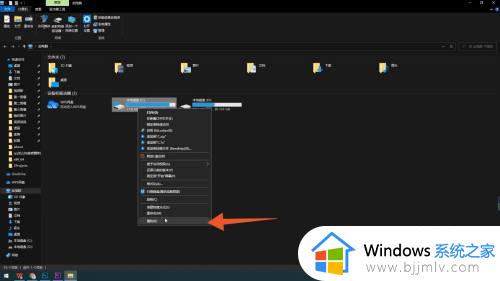
2、选择磁盘清理
在弹窗中选择属性,切换页面后点击磁盘清理。
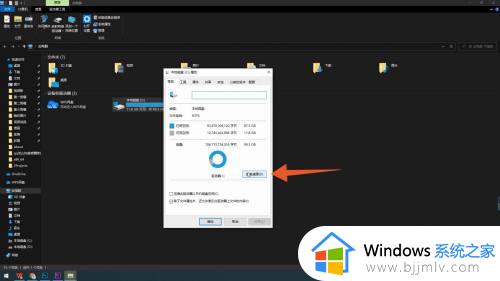
3、确认清理
切换到磁盘清理界面后,选择需要清理的垃圾,选择确定并确认即可。
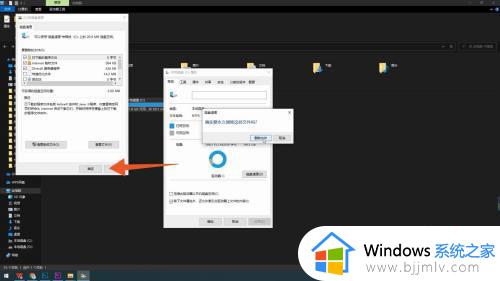
以上就是怎样清理电脑c盘无用的东西的详细内容,大家可以学习上述方法步骤来进行操作,也可以用第三方安全防护软件来对电脑进行深度清理吧。
c盘空间不足怎么清理 怎样清理电脑c盘无用的东西相关教程
- 怎么清理笔记本c盘空间 笔记本电脑怎样清理c盘空间
- 如何清理c盘空间多余的垃圾 怎么清理c盘无用的垃圾
- 电脑系统盘c盘怎么清理 如何清理电脑c盘空间
- 电脑空间磁盘不足怎么清理?电脑磁盘空间不足清理步骤
- 怎么彻底清理电脑c盘空间 如何彻底清理电脑c盘垃圾
- c盘文件如何清理 怎样清理c盘空间不影响系统
- 电脑c盘磁盘空间不足如何清理 电脑c盘磁盘满了怎么清理
- 电脑怎样清理c盘空间不影响系统 电脑如何清理c盘空间所有内容
- 电脑c盘满了怎么清理垃圾而不误删 电脑c盘空间不足如何清理而不误删
- 电脑磁盘不足在哪里清理 电脑磁盘空间不足怎么清理
- 惠普新电脑只有c盘没有d盘怎么办 惠普电脑只有一个C盘,如何分D盘
- 惠普电脑无法启动windows怎么办?惠普电脑无法启动系统如何 处理
- host在哪个文件夹里面 电脑hosts文件夹位置介绍
- word目录怎么生成 word目录自动生成步骤
- 惠普键盘win键怎么解锁 惠普键盘win键锁了按什么解锁
- 火绒驱动版本不匹配重启没用怎么办 火绒驱动版本不匹配重启依旧不匹配如何处理
热门推荐
电脑教程推荐
win10系统推荐